
Algumas pessoas podem chamar os DVDs de dispositivos desatualizados, pois a maioria das mídias agora é digital. No entanto, se você possui uma coleção preciosa de DVD, pode querer salvar o conteúdo no seu computador. Além disso, você também pode querer convertê-los em outros formatos de mídia para que possam ser transferidos e usados em diferentes tipos de dispositivos.
Para isso, você precisará copie o DVD para o computador. Dessa forma, você pode obter uma cópia digital do seu DVD e gravá-lo novamente em um DVD virgem. Ou você pode convertê-los usando uma ferramenta de conversão de vídeo e colocá-los em dispositivos móveis para uso pessoal.

Neste artigo, vamos te ensinar como copiar seus DVDs para o seu Mac e Wincomputador dows. Estaremos mostrando a você ferramentas que permitirão que você copie seus DVDs para o seu computador, independentemente do sistema operacional que você usa. Continue lendo para aprender mais.
Guia de conteúdoParte 1. Como ripar o DVD para o computador usando o travão de mãoParte 2. Como ripar DVD para o computador com OS X El CapitanParte 3. Converter arquivos digitais de DVD extraídos em outros formatos de arquivoParte 4. Em Conclusão
Ripar DVDs pode parecer complicado. No entanto, é muito fácil de fazer. Existem diferentes opções quando se trata de programas que você pode usar para copiar DVDs. No entanto, nesta seção, vamos fazer uso de Travão de mão.
Este programa é muito fácil de entender e usar. Além disso, ele funciona em vários sistemas operacionais, incluindo Linux, Mac e o muito popular Windows. As instruções abaixo ajudarão você a usar o Handbrake para ripar DVDs para o computador.
Etapa 01: visite o página inicial do Handbrake. Neste site você deve baixar a ferramenta. Depois disso, você deve instalá-lo em seu computador seguindo as instruções na tela.
Passo 02: Normalmente, as configurações padrão do Handbrake permitem copiar DVDs desprotegidos. No entanto, geralmente, os DVDs originais possuem proteção contra cópia. Para contornar isso, a instalação de “libdvdcss " é necessário. Basta baixar o arquivo nas páginas abaixo:
Passo 03: Após ter baixado o arquivo, você tem que instalá-lo no seu computador. Então, em Windows, você tem que colocar o arquivo libdvdcss-2.dll na sua pasta de programa para Handbrake. No Mac, você simplesmente instala. No entanto, se você tem El Capitan, você terá que seguir passos diferentes (isso pode ser visto abaixo).
- Insira o disco que deseja copiar. Inicie a ferramenta Handbrake. Em seguida, pressione o botão Fonte. Ele está localizado na parte superior esquerda da interface. Selecione a unidade do DVD na lista específica que aparece. Agora, o Handbrake começará a escanear todo o DVD. Isso levará cerca de alguns minutos.
Etapa 05: Assim que o processo de digitalização for concluído, vá para o menu suspenso para Título. Ele está localizado na parte superior esquerda da tela. Agora você terá a opção de escolher quais seções do DVD deseja copiar.
Se for um disco de filme, normalmente o título mais longo é o filme real. Se o seu DVD contém uma série, normalmente ela tem 22 ou 44 minutos de duração. Além disso, você precisa copiar cada programa separadamente.
- Pressione o botão Navegar. Ele está localizado no lado direito da interface. Vá para o local onde deseja que o arquivo do filme seja salvo. Basta digitar o nome que deseja dentro da caixa. Então aperte OK.
Etapa 07: vá para o lado direito da interface e procure a barra chamada “presets.” Agora você poderá selecionar o formato de saída. Se você deseja que o resultado da cópia do DVD para o computador seja usado no mesmo dispositivo, pressione Normal. Você também pode escolher um perfil alto. Porém, se quiser assistir algo no seu iPhone ou iPod, você pode escolher outro tipo de predefinição.
- Pressione o botão Iniciar localizado na parte superior da interface. Isso levará de alguns minutos a algumas horas, dependendo do tamanho e da duração do vídeo que você deseja ripar. Você pode querer comer ou fazer outra coisa enquanto espera.
Passo 09: Assim que o processo de extração for concluído, um pop-up aparecerá. Você pode simplesmente abrir o novo arquivo do filme para assisti-lo. Ou você também pode transferi-lo para outro dispositivo.
Agora você concluiu as etapas necessárias para copiar o DVD para o computador. Agora, vamos ver como fazer isso se você tiver o OS X El Capitan.

Os usuários de Mac que possuem o sistema operacional El Capitan ou superior devem passar pelo System Integrity Protection, também conhecido como SIP. Este é um recurso de segurança criado para proteger processos e arquivos do sistema em computadores Mac.
Infelizmente, a Proteção de Integridade do Sistema pode causar danos ao software. Ele também remove o arquivo “libdvdcss” baixado, necessário para o funcionamento do Handbrake. A maneira de resolver isso é desabilitando o SIP. No entanto, você não precisa. Aqui está o que você deve fazer.
Etapa 01: Desligue o Handbrake em seu computador Mac. Agora, abra a janela do Finder. Digite o seguinte: CMD + SHIFT + G. Depois disso, cole o seguinte no caminho aqui: / Library / SystemMigration / History /.
Etapa 02: dentro desta pasta, você pode ver outra pasta chamada “Migração- [números e letras aleatórios]”. Abra esta pasta e então você localizará outra pasta chamada “QuarentenaRoot. ” Agora, você deve abrir esta pasta novamente. Depois de iniciar esta pasta, você verá o arquivo denominado “libdvdcss.2.dylib.”
Etapa 03: agora, iniciar outra janela do Finder. Digite o seguinte novamente: CMD + Shift + G. Agora, você deve colá-lo novamente em outro caminho conhecido como / usr / local / lib. No entanto, se esta pasta não estiver disponível, você deve escolher outra pasta com o caminho / ur / local. Agora, crie uma nova pasta com o nome “lib”. Depois de criar esta nova pasta “lib”, abra-a.
- Arraste o arquivo “libdvdcss.2.dylib” da janela anterior para a pasta que você criou encontrada em / usr / local / lib. Normalmente, o computador pedirá sua senha de administrador. Digite sua senha e aguarde até que o processo de cópia seja concluído.
Etapa 05: depois de implementar isso, você deve reiniciar o travão de mão. O aplicativo irá agora procurar o arquivo libdvdcss e agora você pode usar o software.
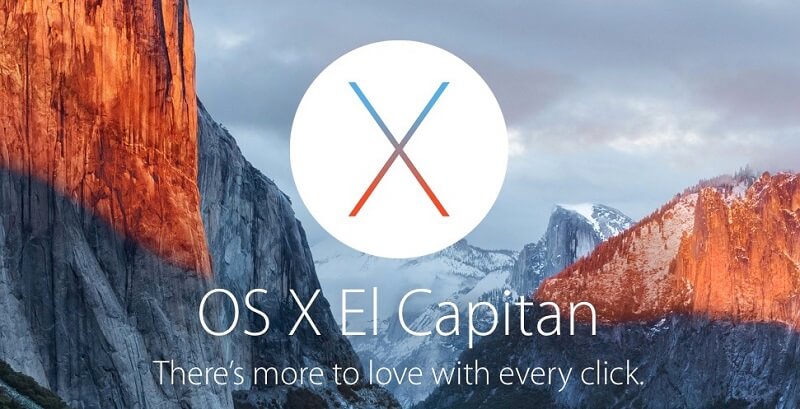
Agora que você concluiu o processo de cópia do DVD para um computador, pode convertê-lo para outro formato. Para isso, você pode usar DumpMedia Conversor de vídeo. A ferramenta também permite a conversão de vários formatos de entrada em uma infinidade de formatos de saída.
Possui velocidades extremamente rápidas, permitindo que você economize tempo e esforço na hora de converter arquivos. Além disso, permite baixar arquivos da Internet usando sua ferramenta de download. Além disso, pode ser usado para editar vídeos, se desejar.
Neste guia, ensinamos como copiar DVDs para um computador. Você pode fazer isso usando a ferramenta de ripagem de DVD Handbrake. Então, os arquivos digitais podem ser convertidos para outro formato de saída usando DumpMedia Conversor de vídeo. Dessa forma, você pode desfrutar do conteúdo do DVD em vários dispositivos e sistemas operacionais. Divirta-se assistindo!
